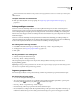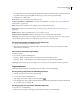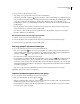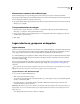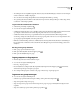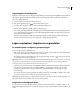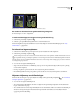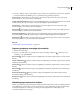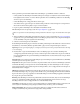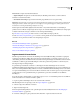Operation Manual
316
PHOTOSHOP CS4 GEBRUIKEN
Lagen
Kleurmonsters nemen uit alle zichtbare lagen
Bij het standaardgedrag van de gereedschappen Toverstaf, Natte vinger, Vervagen, Verscherpen, Emmertje,
Kloonstempel en Retoucheerpenseel worden alleen kleurmonsters genomen van de pixels in de actieve laag. Dit houdt
dat u in één laag kunt uitsmeren of pixelmonsters nemen.
❖ Als u pixels uit alle zichtbare lagen wilt uitsmeren of daarvan monsters wilt nemen, selecteert u Monster nemen van
alle lagen op de optiebalk.
Transparantievoorkeuren wijzigen
1 Kies in Windows de optie Bewerken > Voorkeuren > Transparantie & kleuromvang. Kies in Mac OS de optie
Photoshop > Voorkeuren > Transparantie & kleuromvang.
2 Kies de grootte en kleur voor het schaakbordpatroon voor transparantie of kies Geen bij Rastergrootte als u het
schaakbordpatroon wilt verbergen.
3 Klik op OK.
Lagen selecteren, groeperen en koppelen
Lagen selecteren
U kunt een of meerdere lagen selecteren om te bewerken. Voor sommige handelingen, zoals tekenen of het maken van
kleur- en toonaanpassingen, kunt u slechts in één laag tegelijk werken. Een afzonderlijk geselecteerde laag wordt de
actieve laag genoemd. De naam van de actieve laag verschijnt in de titelbalk van het documentvenster.
Voor andere handelingen, zoals verplaatsen, uitlijnen, transformeren of toepassen van stijlen in het deelvenster Stijlen,
kunt u meerdere lagen tegelijk selecteren en bewerken. U kunt lagen selecteren in het deelvenster Lagen of met het
gereedschap Verplaatsen .
U kunt ook lagen koppelen. In tegenstelling tot meerdere lagen die tegelijk worden geselecteerd, blijven gekoppelde
lagen gekoppeld wanneer u de selectie in het deelvenster Lagen wijzigt. Zie “Lagen koppelen en ontkoppelen” op
pagina 318.
Als het gebruik van een gereedschap of opdracht niet het gewenste resultaat oplevert, is het mogelijk dat u de verkeerde
laag hebt geselecteerd. Controleer in het deelvenster Lagen of u aan de juiste laag werkt.
Lagen selecteren in het deelvenster Lagen
❖ Voer een van de volgende handelingen uit:
• Klik op een laag in het deelvenster Lagen.
• Als u meerdere aangrenzende lagen wilt selecteren, klikt u op de eerste laag en houdt u vervolgens Shift ingedrukt
terwijl u op de laatste laag klikt.
• Houd Ctrl (Windows) of Command (Mac OS) ingedrukt en klik in het deelvenster Lagen op meerdere niet-
aangrenzende lagen om deze te selecteren.
Opmerking: Houd bij het selecteren Ctrl (Windows) of Command (Mac OS) ingedrukt en klik op het gebied buiten de
laagminiatuur. Als u Ctrl of Command indrukt en op de laagminiatuur klikt, worden de ondoorzichtige delen van de
laag geselecteerd.
• Als u alle lagen wilt selecteren, kiest u Selecteren > Alle lagen.